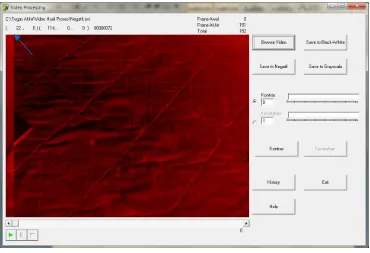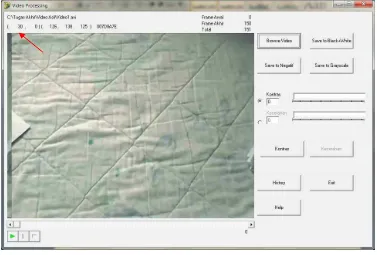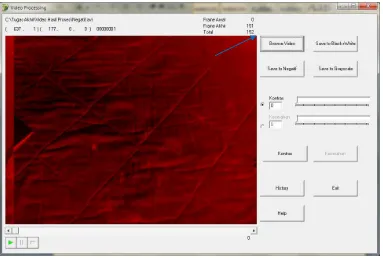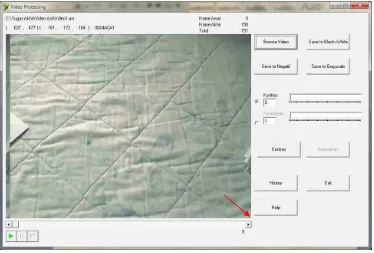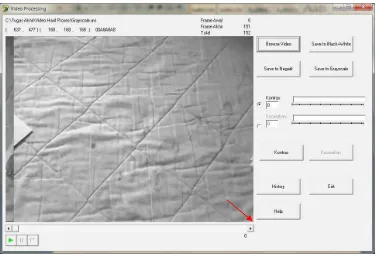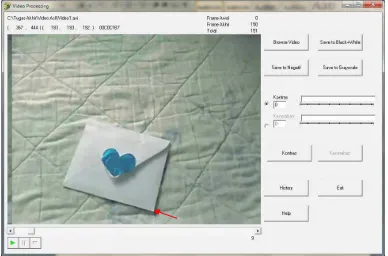ANALISIS PERBANDINGAN KECERAHAN DAN KONTRAS
PADA VIDEO MENGGUNAKAN METODE SINGLE
THRESHOLD, GRAYSCALE TRANSFORMATION,
DAN NEGATION
SKRIPSI
MEILANI FITRI
081401053
PROGRAM STUDI S1 ILMU KOMPUTER
FAKULTAS ILMU KOMPUTER DAN TEKNOLOGI INFORMASI
UNIVERSITAS SUMATERA UTARA
ANALISIS PERBANDINGAN KECERAHAN DAN KONTRAS PADA VIDEO MENGGUNAKAN METODE SINGLE THRESHOLD, GRAYSCALE
TRANSFORMATION, DAN NEGATION
SKRIPSI
Diajukan untuk melengkapi tugas dan memenuhi syarat mencapai gelar Sarjana Komputer
MEILANI FITRI 081401053
PROGRAM STUDI S1 ILMU KOMPUTER
FAKULTAS ILMU KOMPUTER DAN TEKNOLOGI INFORMASI UNIVERSITAS SUMATERA UTARA
PERSETUJUAN
Judul : ANALISIS PERBANDINGAN KECERAHAN DAN
KONTRAS PADA VIDEO MENGGUNAKAN METODE SINGLE THRESHOLD, GRAYSCALE TRANSFORMATION, DAN NEGATION
Kategori : SKRIPSI
Nama : MEILANI FITRI
Nomor Induk Mahasiswa : 081401053
Program Studi : S1 ILMU KOMPUTER
Fakultas : ILMU KOMPUTER DAN TEKNOLOGI
INFORMASI UNIVERSITAS SUMATERA
UTARA
Diluluskan di
Medan, Februari 2014
Komisi Pembimbing :
Pembimbing II Pembimbing I
Drs. Marihat Situmorang, M.Kom Maya Silvi Lydia, B.Sc, M.Sc NIP. 196312141989031001 NIP. 197401272002122001
Diketahui/Disetujui oleh
Program Studi S1 Ilmu Komputer Ketua,
Dr. Poltak Sihombing, M.Kom.
PERNYATAAN
ANALISIS PERBANDINGAN KECERAHAN DAN KONTRAS PADA VIDEO MENGGUNAKAN METODE SINGLE THRESHOLD, GRAYSCALE
TRANSFORMATION DAN NEGATION.
SKRIPSI
Saya mengakui bahwa skripsi ini adalah hasil kerja saya sendiri, kecuali beberapa kutipan dan ringkasan yang masing-masing disebutkan sumbernya.
Medan, Februari 2014
MEILANI FITRI
PENGHARGAAN
Puji dan syukur ke hadirat Allah SWT karena atas segala rahmat dan karunia-Nya penulis dapat menyelesaikan skripsi ini dalam waktu yang telah ditetapkan sebagai salah satu syarat untuk memperoleh gelar Sarjana Komputer, Program Studi S1 Ilmu Komputer Fakultas Ilmu Komputer dan Teknologi Informasi Universitas Sumatera Utara, serta Shalawat dan Salam penulis hadiahkan kepada Nabi Besar Muhammad SAW.
Pada kesempatan ini, penulis menyampaikan ucapan terima kasih, antara lain kepada:
1. Bapak Prof. Dr. dr. Syahril Pasaribu, DTM&H, M.Sc(CTM), Sp.A(K) selaku Rektor Universitas Sumatera Utara.
2. Bapak Prof. Dr. Muhammad Zarlis, M.Kom sebagai Dekan Fakultas Ilmu Komputer dan Teknologi Informasi.
3. Bapak Dr. Poltak Sihombing, M.Kom selaku dosen pembanding pertama yang telah memberikan kritik dan saran yang berguna bagi penulis serta sebagai Ketua Program Studi S1 Ilmu Komputer.
4. Ibu Maya Silvi Lydia, B.Sc, M.Sc selaku dosen pembimbing pertama yang telah meluangkan waktu, tenaga, dan pikiran dalam membimbing, mengarahkan, menasehati, memotivasi, dan menyemangati penulis agar dapat menyelesaikan skripsi ini serta sebagai Sekretaris Program Studi S1 Ilmu Komputer.
5. Bapak Drs. Marihat Situmorang, M.Kom selaku dosen pembimbing kedua yang telah meluangkan waktu, tenaga, dan pikiran dalam membimbing, mengarahkan, menasehati, memotivasi, dan menyemangati penulis agar dapat menyelesaikan skripsi ini.
6. Bapak Handrizal, S.Si, M.Comp.Sc selaku dosen pembanding kedua yang telah memberikan kritik dan saran yang berguna bagi penulis.
Zuliansyah, adik-adik penulis Juni Saputri dan Roy Zatul Januardi yang selalu menyayangi penulis sampai saat ini.
8. Teman-teman teristimewa Aulia Ramadhan, Dedy Darwin, Rima Lestari, Eliezer Hutapea, Octavianus Sianturi, Rosalina Situmorang, Elfrida Natalia, Kristiani Siregar, Susan dan Nita yang selalu menemani dan tak henti-hentinya memberi motivasi, dukungan, dan doa.
9. Teman – teman seperjuangan mahasiswa S1 Ilmu Komputer stambuk 2008 yang selalu memberi dukungan.
10. Semua pihak yang terlibat langsung ataupun tidak langsung yang tidak dapat penulis ucapkan satu per satu yang telah membantu menyelesaikan skripsi ini.
Penulis menyadari bahwa skripsi ini masih banyak kekurangan. Oleh karena itu penulis menerima kritik dan saran yang bersifat membangun demi kesempurnaan skripsi ini. Semoga skripsi ini dapat bermanfaat bagi penulis dan pembaca, khususnya rekan-rekan mahasiswa lainnya yang mengikuti perkuliahan di Universitas Sumatera Utara.
Medan, Februari 2014
Penulis
ABSTRAK
Aplikasi untuk mengedit video yang ada selama ini hanya dapat digunakan untuk beberapa konversi, contohnya hanya black and white, grayscale, negative, mengatur nilai kontras atau kecerahan video saja. Belum ada aplikasi yang dapat mengatur konversi black and white, grayscale, negative, dan mengatur nilai kontras atau kecerahan sekaligus. Untuk itu dirancang sebuah tugas akhir yang bertujuan untuk menganalisis perbedaan kualitas video sebelum dan sesudah dikonversi dengan menggunakan metode single threshold, grayscale transformation, dan negation.
Video hasil konversi black and white akan menghasilkan video hitam putih, dengan nilai gradasi >127 diubah menjadi 255 (putih), dan nilai gradasi < 127 diubah menjadi 0 (hitam). Video hasil konversi grayscale akan menghasilkan video abu-abu, karena nilai RGB dibagi tiga dan seluruh nilai RGB sama dengan nilai grayscale. Video hasil konversi negative akan menghasilkan video berwarna hitam kemerahan, karena setiap nilai RGB akan dikurangi dengan 255. Sedangkan video yang telah diberikan nilai kecerahan hasilnya bertambah cerah, dan yang telah diberikan nilai kontras hasilnya penyebaran intensitas terang dan gelap lebih merata.
COMPARATIVE ANALYZE OF THE BRIGHTNESS AND CONTRAST VIDEO USING SINGLE THRESHOLD, GRAYSCALE TRANSFORMATION,
AND NEGATION METHOD
ABSTRACT
A long this day, video editing application can only be used to perform some conversion, such as black and white, or grayscale, or negative, or setting contrast or video brightness only. No application can convert black and white, grayscale, negative,brightness and contrast setting in one application. This research was aimed to analyze the different of video quality before and after convertion using single threshold, grayscale transformation, and negation method.
The result of black and white convertion will be a black and white video, because the video with gradation > 127 will be change to 255 (white) and gradation < 127 will be change to 0 (black). The result of grayscale convertion will be gray video, because the RGB value were divided by three and all the RGB value will be the same as the gray value. The result of negative convertion will be a dark red video, because the RGB value were subtracted by 255. Video with the brightness setting will be brighter, and video with contrast setting will spread the bright and dark intensity smoother.
DAFTAR ISI
Bab 2 Tinjauan Pustaka
2.1 Multimedia 6
2.2 Pengolahan Citra 11
2.3 Pemodelan Warna 11
2.4 Metode Ambang Tunggal 14
2.5 Metode Grayscale Tranformation 14
2.6 Metode Negation 16
2.7 Kontras 16
2.8 Kecerahan 17
2.9Tinjauan Penelitian yang relevan 18
Bab 3 Analisis dan Perancangan
3.1 Analisis Sistem 20
Bab 4 Implementasi dan Pengujian
4.1 Implementasi Sistem 33
4.1.1 Tampilan Form Menu Utama 34
4.1.2 Tampilan Form Video Processing 34
4.1.3 Tampilan Form Cara Menggunakan Perangkat Lunak 35
4.2 Pengujian 35
Bab 5 Kesimpulan dan Saran
5.1 Kesimpulan 71
5.2 Saran 72
Daftar Pustaka 73
DAFTAR TABEL
Halaman
Tabel 2.1 Contoh Penggunaan Multimedia 7
Tabel 2.2 Format Berkas Suara Pada Komputer 8
Tabel 4.1 Perbandingan Hasil Konversi di Titik Koordinat ( 12, 0) 46 Tabel 4.2 Perbandingan Hasil Konversi di Titik Koordinat ( 30, 0) 48 Tabel 4.3 Perbandingan Hasil Konversi di Titik Koordinat ( 637, 1) 51 Tabel 4.4 Perbandingan Hasil Konversi di Titik Koordinat ( 637, 477) 53
Tabel 4.5 Nilai Kontras pada Video Asli 55
Tabel 4.6 Nilai Kontras pada Video Black and White 57
Tabel 4.7 Nilai Kontras pada Video Negative 59
Tabel 4.8 Nilai Kontras pada Video Grayscale 61
Tabel 4.9 Nilai Kecerahan pada Video Asli 64
Tabel 4.10 Nilai Kecerahan pada Video Black and White 66
Tabel 4.11 Nilai Kecerahan pada Video Negative 68
DAFTAR GAMBAR
Halaman
Gambar 2.1 Komponen Multimedia 6
Gambar 2.2 Spektrum Warna 11
Gambar 2.3 Model Warna RGB 12
Gambar 2.4 Model Warna CMYK 12
Gambar 2.5 Citra Grayscale Menjadi Biner 14
Gambar 2.6 Citra RGB Diubah Menjadi Citra Grayscale 15
Gambar 3.1 Diagram Ishikawa 20
Gambar 3.2 Use Case Diagram 23
Gambar 3.3 Activity Diagram 24
Gambar 3.4 Sequencence Diagram 25
Gambar 3.5 Flowchart Gambaran Umum Sistem 26
Gambar 3.6 Flowchart Black and White 27
Gambar 3.7 Flowchart Grayscale 28
Gambar 3.8 Flowchart Negative 29
Gambar 3.9 Rancangan Form Utama 30
Gambar 3.10 Rancangan Form Video Processing 31
Gambar 3.11 Rancangan Form Cara Menggunakan Perangkat Lunak 32
Gambar 4.1 Form Home 34
Gambar 4.2 Form Video Processing 34
Gambar 4.3 Form Cara Menggunakan Perangkat Lunak 35
Gambar 4.4 Peringatan Ukuran Berkas 36
Gambar 4.5 Pembatalan Pembukaan Berkas 36
Gambar 4.6 Pembatalan Konversi 36
Gambar 4.7 Pembatalan Pemberian Nilai Kontras 37
Gambar 4.8 Pembatalan Pemberian Nilai Kecerahan 37
Gambar 4.9 Pembatalan Pembukaan Hasil Video 37
Gambar 4.10 Gambar Form Home 38
Gambar 4.11 Pembukaan Berkas 38
Gambar 4.12 Pembukaan Video Yang Dipilih 39
Gambar 4.13 Tampilan Nilai Pixel 39
Gambar 4.14 Penyimpanan Berkas Langsung Di Folder Video Hasil Proses 40
Gambar 4.15 Alamat Berkas 40
Gambar 4.16 Pembukaan Media Player Yang Sedang Dimainkan 41
Gambar 4.17 Contoh Video Yang Sedang Dimainkan 41
Gambar 4.18 VideoDi Titik Koordinat (12, 0) 44
Gambar 4.19 Video Black and White Di Titik Koordinat (12, 0) 44 Gambar 4.20 Video Negative Di Titik Koordinat (12, 0) 45 Gambar 4.21 VideoGrayscale Di Titik Koordinat (12, 0) 45
Gambar 4.22 VideoDi Titik Koordinat (30, 0) 46
Gambar 4.23 Video Black and White Di Titik Koordinat (30, 0) 47 Gambar 4.24 Video Negative Di Titik Koordinat (30, 0) 47 Gambar 4.25VideoGrayscale Di Titik Koordinat (30, 0) 48
Gambar 4.26 VideoDi Titik Koordinat (637, 1) 49
Gambar 4.29VideoGrayscale Di Titik Koordinat (637, 1) 50
Gambar 4.30 VideoDi Titik Koordinat (637, 477) 51
Gambar 4.31 Video Black and White Di Titik Koordinat (637, 477) 52 Gambar 4.32 Video Negative Di Titik Koordinat (637, 477) 52 Gambar 4.33Video Grayscale Di Titik Koordinat (637, 477) 53 Gambar 4.34 VideoAsli Tanpa Penambahan Nilai Kontras 54
Gambar 4.35 VideoDengan Penambahan Nila Kontras 25 54
Gambar 4.36 VideoDengan Penambahan Nilai Kontras 75 55
Gambar 4.37 Video Black and White Asli Tanpa Penambahan Nilai Kontras 56 Gambar 4.38 Video Black and White Dengan Penambahan Nilai Kontras 25 56 Gambar 4.39 Video Black and White Dengan Penambahan Nilai Kontras 75 57 Gambar 4.40 Video Negative Asli Tanpa Penambahan Nilai Kontras 58 Gambar 4.41 Video Negative Dengan Penambahan Nilai Kontras 25 58 Gambar 4.42 Video Negative Dengan Penambahan Nilai Kontras 75 59 Gambar 4.43 Video Grayscale Asli Tanpa Penambahan Nilai Kontras 60 Gambar 4.44 Video Grayscale Dengan Penambahan Nilai Kontras 25 60 Gambar 4.45 Video Grayscale Dengan Penambahan Nilai Kontras 75 61 Gambar 4.46 VideoAsli Tanpa Penambahan Nilai Kecerahan 62 Gambar 4.47 VideoAsli Dengan Penambahan Nilai Kecerahan 25 63 Gambar 4.48 VideoAsli Dengan Penambahan Nilai Kecerahan 75 63 Gambar 4.49 Video Black and White Asli Tanpa Penambahan Nilai Kecerahan 64 Gambar 4.50 Video Black and White Dengan Penambahan Nilai Kecerahan 25 65 Gambar 4.51 Video Black and White Dengan Penambahan Nilai Kecerahan 75 65 Gambar 4.52 Video Negative Asli Tanpa Penambahan Nilai Kecerahan 66 Gambar 4.53 Video Negative Dengan Penambahan Nilai Kecerahan 25 67 Gambar 4.54 Video Negative Dengan Penambahan Nilai Kecerahan 75 67 Gambar 4.55 Video Grayscale Asli Tanpa Penambahan Nilai Kecerahan 68 Gambar 4.56 Video Grayscale Dengan Penambahan Nilai Kecerahan 25 69 Gambar 4.57 Video Grayscale Dengan Penambahan Nilai Kecerahan 75 69
ABSTRAK
Aplikasi untuk mengedit video yang ada selama ini hanya dapat digunakan untuk beberapa konversi, contohnya hanya black and white, grayscale, negative, mengatur nilai kontras atau kecerahan video saja. Belum ada aplikasi yang dapat mengatur konversi black and white, grayscale, negative, dan mengatur nilai kontras atau kecerahan sekaligus. Untuk itu dirancang sebuah tugas akhir yang bertujuan untuk menganalisis perbedaan kualitas video sebelum dan sesudah dikonversi dengan menggunakan metode single threshold, grayscale transformation, dan negation.
Video hasil konversi black and white akan menghasilkan video hitam putih, dengan nilai gradasi >127 diubah menjadi 255 (putih), dan nilai gradasi < 127 diubah menjadi 0 (hitam). Video hasil konversi grayscale akan menghasilkan video abu-abu, karena nilai RGB dibagi tiga dan seluruh nilai RGB sama dengan nilai grayscale. Video hasil konversi negative akan menghasilkan video berwarna hitam kemerahan, karena setiap nilai RGB akan dikurangi dengan 255. Sedangkan video yang telah diberikan nilai kecerahan hasilnya bertambah cerah, dan yang telah diberikan nilai kontras hasilnya penyebaran intensitas terang dan gelap lebih merata.
COMPARATIVE ANALYZE OF THE BRIGHTNESS AND CONTRAST VIDEO USING SINGLE THRESHOLD, GRAYSCALE TRANSFORMATION,
AND NEGATION METHOD
ABSTRACT
A long this day, video editing application can only be used to perform some conversion, such as black and white, or grayscale, or negative, or setting contrast or video brightness only. No application can convert black and white, grayscale, negative,brightness and contrast setting in one application. This research was aimed to analyze the different of video quality before and after convertion using single threshold, grayscale transformation, and negation method.
The result of black and white convertion will be a black and white video, because the video with gradation > 127 will be change to 255 (white) and gradation < 127 will be change to 0 (black). The result of grayscale convertion will be gray video, because the RGB value were divided by three and all the RGB value will be the same as the gray value. The result of negative convertion will be a dark red video, because the RGB value were subtracted by 255. Video with the brightness setting will be brighter, and video with contrast setting will spread the bright and dark intensity smoother.
BAB 1
PENDAHULUAN
1.1Latar Belakang
Perkembangan teknologi yang sangat cepat berdampak pada perubahan sikap dan kebutuhan hidup manusia, dengan kemajuan teknologi tersebut, memberikan kontribusi yang amat besar terhadap kemajuan dan pengembangan di berbagai bidang, salah satunya di bidang multimedia. Gambar atau citra yang dihasilkan saat ini memiliki warna dan kreasi yang sangat bervariasi, dengan menambahkan beberapa efek pada gambar, seperti dengan menambahkan animasi, mengubah warna citra asli ke warna lain. Saat ini, banyak pula orang ingin merekam momen-momen indah yang mereka lewati diwaktu tertentu dengan menggunakan kamera foto atau kamera video seperti handycam.
Software gratis yang dipakai untuk mengedit gambar atau citra banyak tersedia di internet dan dapat diunggah dengan mudah, tetapi untuk mengedit video belum terlalu banyak. Aplikasi untuk mengedit video yang ada selama ini hanya dapat digunakan untuk beberapa konversi, contohnya hanya black and white, grayscale, negative, mengatur nilai kontras atau kecerahan video saja.
Pengolahan citra memili banyak metode yang dapat dipelajari, diantaranya metode lossy, subtracting, Equalized Histogram dan sebagainya [9]. Metode single threshold adalah metode yang menyatakan apabila setiap pixel memiliki nilai intensitas di bawah 128 maka akan diubah menjadi hitam, sedangkan setiap pixel yang nilai intensitasnya di atas 128 akan diubah menjadi putih.
Metode transformation grayscale adalah metode yang digunakan untuk pengubahan sebuah gambar atau citra menjadi grayscale, yang dilakukan dengan mengambil semua pixels pada gambar kemudian warna tiap pixels akan diambil informasi mengenai tiga warna dasar, yaitu merah, hijau, dan biru. Ketiga warna dasar ini akan dijumlahkan kemudian dibagi tiga sehingga mendapat nilai rata-rata, nilai inilah yang akan dipakai untuk memberikan warna pada setiap pixels gambar sehingga warna menjadi grayscale.
Metode negation adalah metode yang dipakai untuk mendapatkan citra negative film, seperti film (negative) dari hasil cetak foto. Setiap pixel yang berwarna putih akan diubah menjadi hitam, sebaliknya pixel-pixel yang berwarna hitam akan diubah menjadi putih.
1. Candra Noor Santi, tentang mengubah citra berwarna menjadi grayscale dan citra biner [12].
2. Danny Ibrahim, tentang pengaturan kecerahan dan kontras citra secara automatis dengan teknik pemodelan sistem [6].
3. Muhammad Nurkamid, tentang metode kecerahan citra, kontras citra, dan penajaman citra [10].
Untuk itu dirancang sebuah tugas akhir dengan judul analisis perbandingan kecerahan dan kontras pada video menggunakan metode single threshold, grayscale transformation, dan negation.
1.2Rumusan Masalah
Masalah yang akan dibahas dalam penelitian ini adalah bagaimana menganalisis aplikasi untuk membedakan kualitas video sebelum dan sesudah dikonversi dengan menggunakan metode single threshold, grayscale transformation, dan negative.
1.3Batasan Masalah
Adapun yang menjadi batasan masalah dalam penelitian ini adalah:
1. Berkas yang digunakan adalah berkas dengan format AVI berukuran 640x480. 2. Software yang digunakan adalah Any Video Converter, dan Borland Delphi 7.0 3. Video akan dikonversi ke black and white, grayscale, negative.
1.4Tujuan Penelitian
Tujuan penelitian ini adalah menganalisis aplikasi untuk membedakan kualitas video sebelum dan sesudah dikonversi dengan menggunakan metode single threshold,
grayscale transformation, dan negative.
1.5Manfaat Penelitian
Manfaat penelitian ini adalah agar dapat membedakan kualitas video sebelum dan sesudah dikonversi dengan menggunakan metode single threshold, grayscale transformation, dan negative.
1.6Metodologi Penelitian
Metodologi penelitian yang digunakan dalam penelitian ini adalah:
1. Studi literatur
Tahapan ini dilakukan dengan mempelajari sumber-sumber atau buku-buku referensi yang berkaitan dengan skripsi ini,baik dari text book atau internet.
2. Analisis
Dilakukan analisis terhadap metode ambang tunggal, transformation grayscale,
dan negation. Meliputi analisis cara kerja metode tersebut, serta cara penggunanya pada perangkat lunak yang akan dibuat.
3. Perancangan
Dilakukan perancangan antarmuka pada perangkat lunak yang akan dibuat. 4. Implementasi
5. Pengujian
Dilakukan eksekusi pada perangkat lunak yang telah dibuat, termasuk pengujian untuk konversi warna frame. Dengan maksud menemukan kesalahan daan memperbaiki kesalahan yang ada.
6. Penyusunan laporan
Dilakukan penyusunan laporan berdasarkan hasil analisis dan perancangan dari penelitian ini.
1.7Sistematika Penulisan
Dalam penulisan skripsi ini penulis membuat sistematika sebagai berikut: BAB 1 PENDAHULUAN
Bab ini membahas Latar Belakang, Perumusan Masalah, Batasan Masalah, Tujuan Penelitian, Manfaat Penelitian, Metodologi Penelitian yang dilakukan serta Sistematika Penulisan.
BAB 2 LANDASAN TEORI
Bab ini membahas mengenai teori yang mendukung pada penelitian ini, meliputi teori-teori tentang multimedia, seperti teks, animasi, audio, video, citra dan pengolahan citra yang akan digunakan pada penelitian ini.
BAB 3 ANALISIS DAN PERANCANGAN
Bab ini membahas mengenai analisis perancangan sistem, yaitu analisis cara kerja metode single threshold, transformation grayscale, dan negation. Serta penggunaanya pada perangkat lunak yang akan dibuat, dan perancangan antarmuka pada perangkat lunak yang akan dibuat.
BAB 4 IMPLEMENTASI DAN PENGUJIAN SISTEM
Bab ini membahas mengenai uraian tentang cara pengoperasian perangkat lunak, termasuk pengujian untuk konversi.
BAB 5 PENUTUP
BAB 2
LANDASAN TEORI
2.1. Multimedia
Multimedia memiliki berbagai pengertian, diantaranya multimedia adalah sebuah kombinasi dari text, gambar, suara, animasi dan video yang ditampilkan dalam komputer atau peralatan elektronik lainnya [13]. Multimedia adalah interaksi antara teks, suara, gambar statis, animasi, dan video [7]. Multimedia adalah kombinasi dari paling sedikit 2 media input atau output dari data [11]. Sehingga secara keseluruhan dapat disimpulkan, bahwasanya multimedia merupakan suatu kombinasi yang dapat menciptakan presentasi yang dinamis dan interaktif antara teks, image, audio, animasi, dan video.
Gambar 2.1 Komponen Multimedia ( Sumber : Sofyan [14] )
Multimedia
Teks
Animasi
Suara
Citra
Teknologi multimedia dapat menggabungkan beberapa media penyampai informasi, misalnya menggabungkan gambar dengan suara, atau dengan data lainnya dalam satu media. Penggabungan ini menghasilkan sebuah sistem multimedia sehingga penyampaian informasi lebih menarik dan interaktif dari pada menggunakan satu media saja dan informasi juga dapat ditampilkan secara serentak melalui berbagai media.
Tabel 2.1 Contoh Penggunaan Multimedia ( Sumber : Kadir [7] )
Contoh Keterangan
Pendidikan Multimedia digunakan untuk memvisualisasikan pelajaran-pelajaran yang sulit diterangkan ( misalnya fisika dan matematika ) dengan cara konvensional.
Presentasi bisnis Multimedia digunakan sebagai media komunikasi yang efektif untuk memasarkan produk atau gagasan ke audien. Hiburan Multimedia digunakan dalam program-program permainan
untuk membentuk suasana yang lebih menarik dan interaktif. Kios interaktif Kios adalah tempat informasi yang biasa dijumpai pada
tempat-tempat umum ( misalnya pada mall atau universitas ). Pemakai dapat berinteraksi dengan layar sentuh untuk
mempermudah dalam mencari informasi.
Telekonferensi Multimedia digunakan untuk bertemu muka dan berbicara melalui kamera kecil yang dihubungkan ke masing-masing komputer pemakai.
2.1.1. Teks
Teks merupakan salah satu bagian dari multimedia dan bentuk media yang paling umum digunakan dalam menyajikan informasi, baik yang menggunakan model baris perintah ataupun GUI (Graphical User Interface), teks dapat disajikan dengan berbagai bentuk font maupun ukuran.
2.1.2. Suara
merupakan gelombang dan suara analog. Waktu yang diperlukan untuk satu getaran atau gelombang dinamakan perioda, dan gelombang yang terjadi setiap detik dinamakan frekuensi[4].
2.1.3. Citra
Citra terbentuk oleh penyampaian sejumlah energi yang memasuki sensor citra [16]. Citra merupakan hasil pengambilan citra yang dapat melalui alat penangkap citra, seperti kamera dan scanner, yang hasilnya sering disebut dengan gambar, bisa berwujud sebuah ikon, foto, ataupun simbol [7]. Dalam membuat aplikasi multimedia, citra dapat memberi arti pada suatu objek sehinggga arti dari suatu objek dapat diketahui walaupun tidak diberikan keterangan secara tekstual.
2.1.4. Animasi
Animasi memiliki berbagai pengertian, diantaranya animasi adalah tindakan membuat sesuatu menjadi hidup [16].Animasi adalah teknik untuk membuat gambar yang bergerak [7]. Animasi juga diartikan penggunaan komputer untuk menciptakan gerak pada layer [3]. Sehingga secara keseluruhan dapat disimpulkan, bahwasanya animasi dapat diartikan membuat gambar dengan menggunakan komputer sehingga terkesan seolah-olah gambar bergerak.Animasi sebenarnya objek yang bergerak melintasi atau masuk atau keluar dalam layar, animasi dapat dilakukan karena adanya fenomena biologi dan fenomena psikologi yang disebut phi.
Dengan animasi, serangkaian image diubah secara perlahan dan sangat cepat, satu sesudah yang lain sehingga tampak berpadu ke dalam ilusi visual gerak. Animasi paling sederhana muncul dalam ruang dua dimensi(2-D), perubahan visual yang menjadi image hidup tampak dalam aksis Cartesius x dan y pada layar, animasi ini sederhana dan statis, tidak mengubah posisi mereka pada layar.Animasi yang lebih kompleks muncul dalam ruang intermediet 21�2-D (dimana bayangan, highlight, dan perspektif buatan menyediakan ilusi mengenai kedalaman, tiga dimensi).
mendekati dan menjauhi pemirsa, atau dalam sumber cahaya virtual dan sudut pandang, mengizinkan pemirsa untuk menjelajahi dan melihat seluruh bagian objek dari semua sudut.
2.1.5. Video
Video merupakan elemen tambahan yang berisi rekaman dari kaset video atau lainnya yang berada analog, kemudian ke dalam lingkungan komputer, sehingga berubah menjadi gambar-gambar digital yang tidak jauh dengan animasi yang memakai suara [14]. Pada video atau animasi terdapat satuan fps yang digunakan untuk menyatakan jumlah citra yang dipakai. Pengertian fps (frame per second) adalah jumlah bingkai citra yang ditunjukkan dalam satu detik untuk citra bergerak, pengukuran peforma keseluruhan dari sebuah kartu grafis dapat menggunakan frame rate sebagai acuan.
Frame rate adalah jumlah bingkai citra atau frame yang ditunjukkan setiap detik dalam membuat citra bergerak, diwujdkan dalam satuan fps (frame per second), semakin tinggi angka fps, semakin mulus pergerakan citra [13]. Game dan film memiliki nilai fps yang tinggi. Frame rate menggambarkan berapa banyak citra yang diselesaikan ooleh kartu grafis dan ditampilkan dalam frame setiap detiknya. Ketika serangkaian citra mati yang bersambung dilihat oleh mata manusia, maka keajaiban terjadi.
Jika citra-citra tersebut dimainkan dengan sangat cepat, maka akan terlihat sebuah pergerakan yang halus, inilah prinsip dasar film, video, dan animasi. Jumlah citra yang terlihat setiap detik disebut dengan frame rate. Diperlukan frame rate
minimal 10 fps (frame per second) untuk menghasilkan citra dengan pergerakan halus.
Beberapa format file video yang umum digunakan, diantaranya [7] : 1. MPEG (Motion Picture Experts Group)
Standar internasional untuk format digital audio dan video, biasanya untuk standar VCD dan DVD. Kualitas resolusi gambar bagus, kemampuan untuk memampatkan gambar dan suara baik serta kualitas perbandingan ukuran gambar sedang.
2. AVI (Audio Video Interleaved)
lainnya. Hal itu sebanding dengan ukuran filenya yang besar, karena AVI termasuk pada format video yang tidak dikompresi. Format AVI merupakan standar microsoft dan windows, video yang menggunakan format ini akan menghasilkan ukuran file yang sangat besar karena resolusi yang dipakai sesuai dengan resolusi asli sumber video. Format ini juga dipakai sebagai kualitas terbaik yang digunakan untuk menentukan hasil akhir dari sebuah video, namun format ini hanya dimaikan di komputer saja, kemampuan untuk memampatkan suara dan gambar kurang, tidak bisa full screen dan full motion.
2.2.Pengolahan Citra
Pengolahan citra (image processing) adalah proses memperbaiki kualitas citra agar mudah diinterpretasi oleh manusia atau komputer [13]. Teknik pengolahan citra dengan mentranformasikan citra menjadi citra lain, contohnya adalah pemampatan citra (image compression). Berbagai aplikasi pengolahan citra digunakan dalam kehidupan sehari-hari, misalkan untuk pembacaan bar code pada barang di supermarket, pengenalan huruf atau angka pada formulir secara otomatis, mengenali peluru kendali melalui sensor visual, deteksi kanker dengan sinar X, dan lain sebagainya.
2.3.Pemodelan Warna
Gambar 2.2 Spektum Warna
Warna didefinisikan oleh panjang gelombang tertentu dalam spektrum elektromagnetik [11]. Sebuah model warna adalah sistem untuk menciptakan berbagai warna dari satu set kecil warna-warna primer. Warna juga dapat digolongkan sebagai warna primer, yaitu warna-warna dasar yang terdiri dari warna merah, biru, dan kuning. Warna sekunder adalah campuran dua warna primer, yaitu warna magenta (red ditambah biru), cyan (green ditambah biru), dan yellow (red ditambah green) sehingga ketiga warna ini juga disebut sebagai warna pigmen primer.
Terdapat dua jenis model warna, yaitu subtraktif dan aditif, model warna aditif menggunakan cahaya untuk menampilkan warna sedangkan model warna subtraktif menggunakan tinta cetak. Model warna subtraktif ditampilkan dari hasil cahaya yang dipantulkan. Ada beberapa model warna yang digunakan pada grafika komputer, dua model warna yang paling umum digunakan adalah model RGB (Red, Green, Blue) untuk tampilan komputer, dan model CMYK (Cyan, Magenta, Yellow, blacK) untuk percetakan. Model RGB termasuk dalam model warna aditif, dan model warna CMYK termasuk dalam model warna subtraktif.
2.3.1. Model Warna RGB
Model warnaRGB membentuk range dari warna aditif utama, yaitu merah, hijau, dan biru. Jika ketiga warna tersebut dikombinasikan, maka akan membentuk warna putih [16], komputer umumnya menampilkan RGB menggunakan 24 bit. Dalam model warna RGB 24 bit terdapat 256 variasi untuk masing-masing warna aditif, oleh karena itu terdapat kemungkinan 16777216 warna (256 merah x 256 hijau x 256 biru) dalam model warna RGB 24 bit.
Model warna RGB direpresentasikan oleh berbagai intensitas cahaya merah, hijau, dan biru. Intensitas dari masing-masing komponen warna direpresentasikan pada skala 0 hingga 255, dengan 0 menjadi intensitas minimum (tidak ada cahaya yang dipancarkan) dan 255 menjadi intensitas maksimum. Misalnya pada warna
magenta akan terdapat R=255, G=0, B=255, dan pada warna hitam akan terdapat R=0, G=0, B=0 (total ketiadaan cahaya).
Model warna RGB sering digunakan dalam perangkat input seperti: TV berwarna dan kamera video, Scanner, dan kamera digital. Perangkat output seperti: TV dalam berbagai teknologi (CRT, LCD, plasma, dll), komputer dan layar HP, video proyektor, layar LED multiwarna, dan layar lebar seperti JumboTron. RGB juga umumnya digunakan dalam pembuatan desain sebuah website.
2.3.2. Model Warna CMYK
Metode percetakan CMYK juga dikenal sebagai”proses empat warna”. Semua warna yang bisa dicetak dari spektrum warna dapat didapatkan dari tumpang tindih tint cyan, magenta, kuning, dan hitam. Tint adalah layar titik-titik kecil yang muncul sebagai persentase dari warna solid.Model warna CMYK membentuk range dari warna subtraktif utama, yaitu cyan, megenta, dan kuning.
pada warna merah akan terdapat 14% cyan, 100% magenta, 99% kuning, dan 3% hitam. Pada warna putih akan terdapat 0% cyan, 0% magenta, 0% kuning, dan 0% hitam (total ketiadaan warna).
CMYK adalah bagian dari pencetakan berwarna. Namun ia juga dipergunakan untuk menjelaskan proses pewarnaan itu sendiri. Meskipun berbeda-beda dari setiap tempat pencetakan, operator surat kabar, pabrik surat kabar dan pihak-pihak yang terkait, tinta untuk proses ini biasanya, diatur berdasarkan urutan dari singkatan tersebut.
2.4. Metode Ambang Tunggal (Single Threshold)
Dalam pengolahan citra membutuhkan memori yang jauh lebih besar dibanding pengolahan teks pada komputer, untuk menghemat memori warna citra diubah ketingkat grayscale terendah yang berarti citra hanya mengandung informasi hitam dan putih pada pixel-pixel penyusunnya, sehingga nantinya lebih sederhana dan mudah diimplementasikan. Pengambangan tunggal digunakan untuk mengubah citra dengan format skala keabuan, yang mempunyai kemungkinan nilai lebih dari 2 ke citra biner yang memiliki 2 buah nilai (yaitu 0 dan 1).
Pengambangan tunggal memiliki nilai batas ambang :
... (1)
Pixel-pixel yang nilai intensitasnya di bawah 128 diubah menjadi hitam (nilai intensitas = 0), sedangkan pixel-pixel yang nilai intensitasnya di atas 128 diubah menjadi putih (nilai intensitas = 255).
2.5. Metode Grayscale Transformation
Grayscale transformation adalah metode yang digunakan untuk nilai setiap
pixel sampel tunggal hanya membawa informasi intensitas, yang dikenal sebagai hitam-putih, secara eksklusif terdiri dari warna abu-abu, bervariasi dari hitam di bagian intensitas paling lemah untuk putih di terkuat. Grayscale transformation
sendiri memiliki pengertian sebuah transformasi citra true color menjadi citra keabuan. Suatu istilah untuk menyebutkan satu citra yang memiliki warna abu-abu, hitam dan putih. Grayscale menunjukkan jumlah warna (dari abu-abu, hingga hitam - putih) yang ada dalam satu citra.
Pada pengubahan sebuah gambar atau citra menjadi grayscale dapat dilakukan dengan cara mengambil semua pixel pada gambar, kemudian warna tiap pixel akan diambil informasi mengenai tiga warna dasar yaitu, merah, hijau, dan biru. Ketiga warna dasar ini akan dijumlahkan kemudian dibagi tiga sehingga dapat nilai rat-rata. Nilai rata-rata inilah yang akan dipakai untuk memberikan warna pada pixel gambar sehingga warna menjadi grayscale.
Gambar 2.6 Citra RGB Diubah Menjadi Citra Grayscale.
Citra RGB dapat diubah menjadi grayscale dengan cara menghitung rata-rata elemen merah (red), hijau (green), dan biru (blue) dengan rumus :
R + G + B
H= --- ... (2)
Keterangan : H = Hasil
R = Red G = Green
B = Blue
2.6. Metode Negation
Negation (negasi) adalah metode yang digunakan untuk mendapatkan citra negative, seperti film (negative) dari hasil cetak foto. Setiap pixel- pixel yang berwarna putih akan diubah menjadi hitam, sebaliknya pixel-pixel yang berwarna hitam akan diubah menjadi putih. Negation sangat cocok digunakan ketika ada bagian tertentu yang perlu di-enhance menjadi putih atau detail gray yang menempel pada warna hitam, khususnya ketika daerah gelap menjadi ukuran yang sangat dominan.
Citra RGB diubah menjadi citra negative dapat dihitung dengan rumus: Rhasil = 255 – R
Kontras adalah tingkat penyebaran pixel-pixel ke dalam intensitas warna [13]. Kontras menyatakan sebaran terang (lighteness) dan gelap (darkness) di dalam sebuah gambar. Citra dengan kontras rendah dicirikan oleh sebagian besar komposisi citranya adalah terang atau sebagian besar gelap. Pada citra dengan kontras yang baik, komposisi gelap dan terang tersebar secara merata.
pengambilan citra. Citra ini memiliki kurva histogram yang sempit, akibatnya sebaran intensitas terang atau intensitas gelap tidak merata.
Citra kontras tinggi bila memiliki kurva histogram yang terlalu lebar, akibatnya sebaran intensitas terang dan gelap merata ke seluruh skala intensitas. Citra kontras normal memiliki lebar kurva histogram tidak terlalu sempit dan tidak terlalu melebar.
Fungsi peningkatan kontras secara matematis dituliskan sebagai berikut: �0(x, y) = G. (�� (x, y ) – P ) + P ... (4)
Keterangan :
G = 2 (koefisien penguatan kontras).
P = nilai grayscale yang dipakai sebagai pusat pengkontrasan. �0( (x, y) = intensitas pixel citra hasil kontras.
�� (x, y) = intensitas pixel citra asal.
2.8.Kecerahan (Brigthness)
Kecerahan merupakan sebuah citra grayscale dengan 256 warna akan tampak gelap bila seluruh komponen warnanya berada mendekati nilai 0, sebaliknya citra akan tampak terang bila seluruh komponen warnanya mendekati 256 [13]. Pada dasarnya merubah nilai warna dari gelap menuju terang atau sebaliknya merubah citra yang terlalu cemerlang/pucat menjadi gelap. Nilai brightness satu pixel dalam suatu citra, yang menunjukkan tingkat kecerahannya dari hitam sampai putih. Tingkat kecerahan biasanya dinilai dari 0 (hitam) hingga 255 (putih).
Fungsi peningkatan kecerahan secara matematis dituliskan sebagai berikut: Rhasil = R + nilai kecerahan
Ghasil = G + nilai kecerahan Bhasil = B + nilai kecerahan Keterangan:
R = Red
G = Green ... (5)
2.9. Tinjauan penelitian yang relevan
Berdasarkan makalah yang dibuat oleh Candra Noor Santi [12], tentang mengubah citra berwarna menjadi grayscale dan citra biner. Dimulai dari mengubah citra RGB menjadi grayscale dengan memasukkan masing-masing nilai RGB kemudian dibagi tiga, setelah hasil didapatkan maka tampak nilai R, G, dan B sama dengan nilai grayscale. Kemudian dilajutkan dengan mengubah citra grayscale dengan thresholding, dimana warna rata-rata akan dikelompokkan menjadi dua. Jika intensitas warna dimulai dari 0 – 255 maka diambil nilai tengahnya 127, jika dibawah 127 maka warna akan cenderung hitam dan diatas 127 warna akan cenderung putih. Kemudian setelah citra diproses, hasil yang didapatkan adalah konversi citra RGB ke citra grayscale dan biner.
Berdasarkan makalah yang dibuat oleh Danny Ibrahim [6], tentang pengaturan kecerahan dan kontras citra secara automatis dengan teknik histogram. Dimulai dengan memasukkan citra lalu diproses dengan menghitung histogram citra lalu menormalisasikan histogram yang dibuat dengan cara mengalikan hasil bagi antara total pixel dengan jumlah seluruh komponen histogram. Kemudian menghitung penjumlahan kumulatif, lalu memetakan tingkat keabuan citra masukan ke suatu tingkat keabuan citra keluaran. Setelah diproses, maka citra dan histogram akan ditampilkan.
BAB 3
ANALISIS DAN PERANCANGAN SISTEM
3.1. Analisis Sistem
Analisis sistem dalam penelitian ini akan dilakukan analisis dengan menggunakan metode single threshold, grayscale transformation dan negation, analisis cara kerja ketiga metode tersebut, serta penggunaannya pada perangkat lunak yang akan dibuat.
3.1.1. Analisis Masalah
Analisis masalah pada penelitian ini menggunakan diagram ishikawa.
3.1.2. Diagram Ishikawa
Dikatakan diagram fishbone (tulang ikan) karena memang berbentuk mirip dengan tulang ikan yang moncong kepalanya menghadap ke kanan. Diagram ini akan menunjukkan sebuah dampak atau akibat dari sebuah permasalahan, dengan berbagai penyebabnya.
Mengkonversi warna
3.1.3. AnalisisKebutuhan
Analisis kebutuhan mencakup pekerjaan-pekerjaan penentuan kebutuhan atau kondisi yang harus dipenuhi, yang mempertimbangkan berbagai kebutuhan yang bersinggungan antar berbagai pemangku kepentingan (Stakeholder). Kebutuhan dari hasil analisis harus dapat dilaksanakan, diukur, diuji, terkait dengan kebutuhan bisnis yang teridentifikasi, serta didefinisikan sampai tingkat detail yang memadai untuk merancang sistem. Analisis kebutuhan pada penelitian ini mencakup tiga bagian, yaitu kebutuhan perangkat keras, analisis kebutuhan fungsional dan non-fungsional.
3.1.3.1. KebutuhanPerangkatKeras
Perangkat lunak yang akan dibangun menggunakan spesifikasi perangkat keras sebagai berikut:
1. Sistem operasi Windows 7 Ultimate 32-bit. 2. Memori 4.00 GB (2,92 GB usable)
3. Prosesor Intel (R) Core (TM) i3-2310M CPU @ 2.10GHz 2.10GHz
3.1.3.2. AnalisisFungsional
Analisis fungsional adalah analisis kebutuhan fungsi-fungsi yang harus ada pada sistem. Kebutuhan fungsional yang harus ada pada sistem adalah:
1. Sistem harus mampu membuka dan mengambil stream dari berkas AVI. 2. Sistem harus mampu mengkonversikan warna pada berkas AVI.
3. Sistem harus mampu memberikan nilai kecerahan atau kontras pada berkas AVI. 4. Sistem harus mampu membuat stream baru, mengatur format stream, dan
menuliskan stream baru ke berkas AVI yang baru.
3.1.3.3. Analisis Non-Fungsional
Analisis non-fungsional adalah deskripsi dari fitur lain, seperti karakteristik dan batasan yang mendefinisikan kepuasan suatu sistem. Kebutuhan non-fungsional sistem meliputi:
1. Model tampilan (performance)
Sistem harus mampu mengerjakan tugasnya dengan baik. 2. Model penyimpanan data (information)
Sistem harus mampu menyediakan informasi yang dibutuhkan oleh pengguna, seperti informasi berupa notifikasi apabila ada kesalahan yang dilakukan oleh pengguna saat menggunakan sistem dan informasi tentang cara menggunakan sistem.
3. Model segi ekonomi (economic)
Sistem harus mampu bekerja dengan baik tanpa harus mengeluarkan biaya yang banyak.
4. Model pengontrolan sistem (control)
Sistem harus tetap dikontrol, sehingga kinerja sistem tetap terjaga dan dapat bekerja dengan baik, serta dapat memberikan hasil baik juga.
5. Model efisiensi sistem (efficiency)
Sistem harus sederhana, sehingga memudahkan pengguna dalam menggunakan perangkat lunak.
6. Model pelayanan sistem (service)
Sistem harus bisa dikembangkan terus sesuai perkembangan zaman, sehingga sistem tetap bisa berguna bagi orang banyak.
3.1.4. Gambaran Umum Sistem
3.1.5. Pemodelan Sistem
Pemodelan sistem pada penelitian ini menggunakan UML (Unified Modeling Languange). Pemodelan sistem dengan UML mencakup use case diagram, avtivity diagram, dan sequence diagram.
3.1.5.1. Use Case Diagram
Use case diagram mempresentasikan sebuah interaksi antara aktor dengan sistem dan menggambarkan fungsionalitas yang diharapkan dari sebuah sistem. Use case diagram adalah diagram tingkah laku yang digunakan untuk mendeskripsikan serangkaian tindakan bahwa beberapa sistem harus dapat melakukan atau bekerja sama dengan satu atau lebih pengguna eksternal dari sistem [15].
Sistem
Pengaturan Sistem
Menyimpan hasil konversi Memasukkan Video
Pengguna
3.1.5.2. Activity Diagram
Activity diagram mengganbarkan berbagai alir aktifitas dalam sistem yang sedang dirancang, activity diagram juga dapat menggambarkan proses paralel yang mungkin terjadi pada beberapa eksekusi.
Gambar 3.3 Activity Diagram.
Penjelasan untuk activity diagram:
1. Pengguna memilih tombol masuk untuk dilakukan pembukaan berkas AVI dan stream video AVI oleh sistem.
3. Pengguna memilih konversi black and white. 4. Pengguna memilih konversi grayscale. 5. Pengguna memilih konversi negative. 6. Pembuatan stream baru.
7. Penentuan format stream yang baru. 8. Penulisan frame hasil konversi. 9. Masukkan kembali berkas AVI.
10. Pengguna akan memilih kecerahan atau kontras.
11. Pengguna menyimpan berkas dalam format .avi dengan nama yang diinginkan.
3.1.5.3.Sequence Diagram
Sequence diagram adalah diagram interaksi yang menunjukkan bagaimana dan dalam rangka apa proses saling beroperasi. Sequence diagram merupakan konstruksi dari bagan urutan pesan. Sequencediagram menunjukkan interaksi objek tersusun dalam urutan waktu.
Masukan
Menampilkan isi berkas
Pengguna
Konversi
Memilih konversi warna Membuka berkas
Mengkonversi
3.1.5.4. Flowchart Gambaran Umum Sistem
Flowchart adalah penggambaran secara grafik dari langkah-langkah dan urutan prosedur dari suatu program, serta dapat memecahkan masalah kedalam segmen-segmen yang lebih kecil.
Start
Pertama masukkan berkas video, kemudian pengguna dapat memilih konversi warna apa yang diinginkan. Jika memilih black and white maka akan segera diproses lalu disimpan, namun jika tidak memilih black and white maka lanjut ke proses grayscale lalu disimpan. Jika tidak memilih grayscale maka akan lanjut ke proses negative lalu disimpan, namun jika tidak memilih negative maka lanjut ke proses kecerahan lalu disimpan. Jika tidak memilih kecerahan maka lanjut ke proses kontras dan akan segera diproses lalu disimpan dengan nama yang diinginkan dan selesai, maka proses konversi selesai.
3.1.5.5. Flowchart Proses Konversi Video RGB ke Black and White
Start
Masukkan Video
End
Gray (R+G+B) /3 IF Gray <128
Hasil . Pixel [x,y] = 0 (black)
Hasil . Pixel [x,y] = 255 (White)
Black and white
Yes
No
Gambar 3.6 Flowchart Proses Konversi Video RGB ke Black and White.
0 (cenderung hitam), dan bila nilai abu-abu tidak lebih kecil dari 128 maka nilai pixel akan diproses menjadi 255 (cenderung putih). Kemudian setelah nilai didapatkan maka akan diproses menjadi hitam putih dan proses selesai.
3.1.5.6. Flowchart Proses Konversi Video RGB ke Grayscale
Start
Masukkan video
End
Gray (R+G+B) /3
Hasil R = Gray G = Gray B = Gray
Grayscale
Gambar 3.7 Flowchart Proses Konversi Video RGB ke Grayscale.
3.1.5.7. Flowchart Proses Konversi Video RGB ke Negative
Start
Masukkan video
End
R = (255-R) G = (255-G) B = (255-B)
Rentang hasil RGB
Negative
Gambar 3.8 Flowchart Proses Konversi Video RGB ke Negative.
Pertama dimulai dengan memasukkan berkas video, kemudian akan diproses ke rumus, nilai R (red) = 255-R, nilai G (green) = 255-G, nilai B (blue) = 255-B. Kemudian akan diproses untuk mendapatkan nilai secara keseluruhan, setelah nilai didapatkan maka akan diproses menjadi negative dan proses selesai.
3.2. Perancangan Form
3.2.1. Tampilan Form utama
Form utama adalah tampilan pertama perangkat lunak saat dijalankan. Form utama berisi dua tombol yang akan digunakan untuk menjalankan sistem. Form utama dirancang dengan tampilan sederhana agar memudahkan pengguna menggunakan perangkat lunak. Pada perangkat lunak yang dirancang disediakan pilihan untuk mengkonversi warna, seperti black and white, grayscale, dan negative.
b a
Gambar 3.9 Rancangan Form Utama.
Keterangan gambar:
3.2.3. Tampilan video processing
Gambar 3.10 Rancangan FormVideo Processing.
Keterangan gambar :
a. Alamat berkas AVI yang telah dibuka.
b. Label titik koordinat pixels image yang dipilih. c. Label nilai R, G, B
d. Label untuk tampilan awal frame, akhir frame, dan jumlah frame yang telah dibuka. e. Panel untuk tampilan setiap frame.
g. Media player untuk video.
h. Label untuk tampilan angka frame yang sedang main. i. Tombol untuk membuka berkas AVI.
j. Tombol untuk menyimpan brkas AVI yang dikonversi black and white. k. Tombol untuk menyimpan brkas AVI yang dikonversi negative. l. Tombol untuk menyimpan brkas AVI yang dikonversi grayscale. m.Radiobutton untuk memilih kontras.
n. Label untuk tampilan angka kontras yang sudah dipilih. o. Trackbar untuk tampilan angka kontras yang diinginkan. p. Radiobutton untuk memilih kecerahan.
q. Label untuk tampilan angka kecerahan yang sudah dipilih. r. Trackbar untuk tampilan angka kecerahan yang diinginkan s. Tombol untuk memilih kontras.
t. Tombol untuk memilih kecerahan.
u. Tombol untuk membuka berkas AVI yang sudah pernah disimpan. v. Tombol untuk keluar.
w.Tombol untuk meilhat cara menggunakan perangkat lunak.
3.2.4.Tampilan Form Cara Menggunakan Perangkat Lunak
Form cara menggunakan perangkat lunak berisi langkah-langkah yang dapat dilakukan oleh pengguna dalam menggunakan perangkat lunak.
Langkah – Langkah Menggunakan Perangkat Lunak
BAB 4
IMPLEMENTASI DAN PENGUJIAN SISTEM
4.1. Implementasi
Perangkat lunak ini dirancang untuk mengkonversi setiap frame dari berkas ke black and white, grayscale dan negative . Video yang akan digunakan dapat diperoleh dari hasil rekaman kamera video atau dapat diperoleh dari video yang bisa diunggah di internet. Jika video yang diperoleh tidak berekstensi AVI, maka video tersebut dapat dikonversi dengan menggunakan aplikasi pengonversi video, seperti Any Video Converter, WinAVI, IWisoft SWF to Video Converter, atau aplikasi pengonversi video lainnya.
4.1.1.Tampilan Antarmuka Perangkat Lunak
4.1.1.1.Tampilan Form Utama
Tampilan form utama yang ditampilkan pada saat perangkat lunak dijalankan adalah:
Gambar 4.1 Formhome.
Pengguna dapat menekan tombol masuk untuk memasuki aplikasi dan memproses berkas AVI.
4.1.1.2. Tampilan Video Processing.
Semua pengaturan untuk proses berkas oleh pengguna dapat dilakukan di form ini, seperti pemasukan berkas AVI yang ingin dikonversi kewarna lain, pengaturan nilai kontras dan kecerahan yang diinginkan, melihat berkas AVI yang sudah disimpan, melihat cara pengggunaan perangkat lunak, serta membuka berkas yang baru.
4.1.1.3.Tampilan Form Cara Menggunakan Perangkat Lunak
Form cara menggunakan perangkat lunak akan sangat membantu pengguna dalam menggunakan perangkat lunak. Perangkat dapat membuka form cara menggunakan perangkat lunak dengan menekan tombol Help.
Gambar 4.3 Form Cara Menggunakan Perangkat Lunak.
4.2. Pengujian
Pengujian yang akan dilakukan untuk mengetahui apakah sistem yang telah dibuat dapat berjalan dengan baik dan memberikan hasil akhir sesuai dengan tujuan perancancangan perangkat lunak ini. Pengujian dilakukan dengan melakukan pengaturan dan memasukkan parameter-parameter yang akan digunakan saat proses berlangsung. Pengaturan yang harus dilakukan serta parameter yang harus dimasukkan, meliputi:
1. Pemasukkan berkas AVI yang akan digunakan. 2. Pemilihan konversi yang akan digunakan.
Berkas AVI yang digunakan adalah berkas AVI dengan ukuran 640x480. Jika pengguna memasukkan berkas yang tidak berukuran 640x480, maka akan muncul peringatan agar pengguna memasukkan berkas yang berukuran 640x480.
Gambar 4.4 Peringatan Ukuran Berkas.
Jika pengguna membatalkan untuk membuka berkas yang ingin digunakan, maka akan muncul tampilan bahwa pengguna telah membatalkan untuk membuka berkas.
Gambar 4.5 Pembatalan Pembukaan Berkas.
Jika pengguna membatalkan untuk mengkonversi berkas, maka akan muncul tampilan bahwa pengguna telah membatalkan konversi berkas.
Jika pengguna membatalkan untuk memberi nilai kontras pada berkas, maka akan muncul tampilan bahwa pengguna telah membatalkan pemberian nilai kontras pada berkas.
Gambar 4.7 Pembatalan Pemberian Nilai Kontras Berkas.
Jika pengguna membatalkan untuk memberi nilai kecerahan pada berkas, maka akan muncul tampilan bahwa pengguna telah membatalkan pemberian nilai kecerahan pada berkas.
Gambar 4.8 Pembatalan Pemberian Nilai Kecerahan Berkas.
Jika pengguna membatalkan untuk membuka hasil video, maka akan muncul tampilan bahwa pengguna telah membatalkan untuk membuka hasil video.
Pengguna juga dapat mengetahui cara mengunakan perangkat lunak dengan mengklik tombol “Help”.
Langkah-langkah menggunakan perangkat lunak: 1. Pilih tombol masuk untuk memproses berkas AVI.
Gambar 4.10 Gambar Form Home.
Gambar 4.11 Pembukaan Berkas.
Gambar 4.12 Pembukaan Video yang Dipilih.
3. Jika ingin melihat nilai pixels pada gambar, gerakkan cursor ke bagian kanvas.
Gambar 4.13 Tampilan Nilai Pixel.
berkas akan disimpan dengan nama yang diinginkan dan alamat penyimpanan akan secara otomatis tersimpan langsung di folder video hasil proses.
Gambar 4.14 Penyimpanan Berkas Langsung Di Folder Video Hasil Proses.
Setelah selesai menyimpan berkas hasil gabungan, akan muncul dialog berupa alamat berkas yang disimpan.
Gambar 4.15 Alamat Berkas.
Gambar 4.16 Pembukaan Media Player Yang Sedang Dimainkan.
6. Jika ingin melihat frame ke berapa saat video sedang dimainkan, cukup dengan
click and drag scrollbar, maka akan terlihat angka frame yang sedang dimainkan di sudut kanan bawah.
7. Pilih diantara dua tombol untuk mengatur nilai kontras atau kecerahan sesuai yang diinginkan.
8. Pilih tombol “Kontras” untuk menyimpan berkas setelah nilainya telah diatur. 9. Pilih tombol “Kecerahan” untuk menyimpan berkas setelah nilainya telah diatur. 10.Pilih tombol “History” untuk melihat berkas AVI sebelumnya yang sudah
disimpan.
11. Pilih tombol “Help” untuk melihat cara menggunakan perangkat lunak. 12. Pilih tombol “Exit” untuk keluar dari form.
Pertama-pertama yang harus dilakukan jika ingin menjalankan aplikasi ini adalah dengan menekan tombol masuk untuk memproses berkas AVI, lalu pilih tombol “Browse Video”. Berkas AVI yang dimasukkan harus berukuran 640x480, kalau ukurannya salah maka akan muncul sebuah peringatan. Jika ukuran berkas sudah benar kemudian pilih berkas AVI yang diinginkan dan alamat berkas akan ditampilkan pada bagian atas tampilan frame video, jika pengguna membatalkan untuk membuka berkas, maka akan muncul tampilan bahwa pengguna telah membatalkan untuk membuka berkas. Jika pengguna membatalkan untuk mengkonversi berkas, maka akan muncul tampilan bahwa pengguna telah membatalkan konversi berkas.
Jika pengguna membatalkan untuk memberi nilai kontras, maka akan muncul tampilan bahwa pengguna telah membatalkan untuk pemberian nilai kontras pada berkas. Jika pengguna membatalkan untuk memberi nilai kecerahan, maka akan muncul tampilan bahwa pengguna telah membatalkan untuk pemberian nilai kecerahan pada berkas. Jika pengguna membatalkan untuk membuka hasil, maka akan muncul tampilan bahwa pengguna telah membatalkan pembukaan hasil video.
Jika ingin melihat nilai pixels pada gambar, gerakkan cursor ke bagian kanvas, maka akan terlihat titik koordinat dan nilai RGB, lalu pilih konversi warna yang diinginkan dengan menekan tombol “ Save to Black+White, atau Save to Grayscale
Jika ingin melihat berkas yang telah diberi nilai kontras atau kecerahan, maka pilih terlebih dahulu berkas akan diberi nilai sesuai keinginan dengan kontras atau kecerahan. Baru kemudian berkas akan disimpan dan alamat penyimpanan akan secara otomatis tersimpan langsung di folder video hasil proses.
Pilih media player dengan menekan tombol “ tanda panah berwarna hijau” yang terletak disudut kiri bawah jika ingin memainkan video. Jika ingin melihat frame
ke berapa saat video sedang dimainkan, cukup dengan click and drag scrollbar, maka akan terlihat angka frame yang sedang dimainkan di sudut kanan bawah.
Pilih tombol “History” untuk melihat berkas AVI sebelumnya yang sudah disimpan, tombol “Help” untuk melihat cara menggunakan perangkat lunak, tombol
“Exit” untuk keluar dari form, tombol “History” untuk melihat berkas AVI sebelumnya yang sudah disimpan dan tombol “Help” untuk melihat cara menggunakan perangkat lunak.
4.2.1. Pengujian Konversi
Pengujian pertama dilakukan dengan membandingkan berkas AVI yang dikonversi ke
4.2.1.1. Pengujian Konversi Pada Titik Koordinat ( 12, 0 )
Gambar 4.18 Video di Titik Koordinat (12 , 0).
Gambar 4.20 Video Negative di Titik Koordinat (12 , 0).
Tabel 4.1 Perbandingan Hasil Konversi di Titik Koordinat ( 12, 0)
Gambar Konversi Titik Koordinat
( x, y )
Nilai RGB
4.18 Asli ( 12, 0 ) 141, 152, 142
4.19 Black and White ( 22, 0 ) 255, 255, 255
4.20 Negative ( 22, 0 ) 114, 0, 0
4.21 Grayscale ( 22, 0 ) 145, 145, 145
Berdasarkan hasil perbandingan, setiap berkas AVI yang dikonversi mengalami pergeseran titik koordinat 10 pixel dari koordinat awal. Pergeseran titik koordinat hanya berada di bagian sebelah kiri frame, dan hasil berkas AVI berisi beberapa frame
hitam, sehingga menimbulkan video hasil berkedip saat dimainkan.
4.2.1.2. Pengujian Konversi Pada Titik Koordinat ( 30, 0)
Gambar 4.23 Video Black and White di Titik Koordinat (30 , 0).
Gambar 4.25 Video Grayscale di Titik Koordinat (30 , 0).
Tabel 4.2 Perbandingan Hasil Konversi di Titik Koordinat ( 30, 0)
Gambar Konversi Titik Koordinat
( x, y)
Nilai RGB
4.22 Asli ( 30, 0 ) 126, 138, 125
4.23 Black and White ( 40, 0 ) 255, 255, 255
4.24 Negative ( 40, 0 ) 129, 0, 0
4.25 Grayscale ( 40, 0 ) 129, 129, 129
Berdasarkan hasil perbandingan, setiap berkas AVI yang dikonversi mengalami pergeseran titik koordinat 10 pixel dari koordinat awal. Pergeseran titik koordinat hanya berada di bagian sebelah kiri frame, dan hasil berkas AVI berisi beberapa frame
4.2.1.3. Pengujian Konversi Pada Titik Koordinat ( 637, 1 )
Gambar 4.26 Videodi Titik Koordinat (637 , 1).
Gambar 4.28 Video Negative di Titik Koordinat (637 , 1).
Tabel 4.3 Perbandingan Hasil Konversi di Titik Koordinat ( 637, 1 )
Gambar Konversi Titik Koordinat
( x, y)
Nilai RGB
4.26 Asli ( 637, 1 ) 78, 79, 83
4.27 Black and White ( 637, 1 ) 0, 0, 0
4.28 Negative ( 637, 1 ) 177, 0, 0
4.29 Grayscale ( 637, 1 ) 81, 81, 81
Berdasarkan hasil perbandingan, setiap berkas AVI yang dikonversi tidak mengalami pergeseran titik koordinat. Pergeseran titik koordinat tidak terjadi di bagian sebelah kanan frame, dan hasil berkas AVI berisi beberapa frame hitam, sehingga menimbulkan video hasil berkedip saat dimainkan.
4.2.1.4. Pengujian Konversi Pada Titik Koordinat ( 637, 477)
Gambar 4.31 Video Black and White di Titik Koordinat (637 , 477).
Gambar 4.33 Video Grayscale di Titik Koordinat (637 , 477).
Tabel 4.4 Perbandingan Hasil Konversi di Titik Koordinat ( 637, 477 )
Gambar Konversi Titik Koordinat
( x, y )
Nilai RGB
4.30 Asli ( 637, 477 ) 161, 172, 164
4.31 Black and White ( 637, 477 ) 255, 255, 255
4.32 Negative ( 637, 477 ) 92, 0, 0
4.33 Grayscale ( 637, 477 ) 168, 168, 168
Berdasarkan hasil perbandingan, setiap berkas AVI yang dikonversi tidak mengalami pergeseran titik koordinat. Pergeseran titik koordinat tidak terjadi di bagian sebelah kanan frame, dan hasil berkas AVI berisi beberapa frame hitam, sehingga menimbulkan video hasil berkedip saat dimainkan.
4.2.2. Pengujian dengan Penambahan Nilai Kontras
4.2.2.1 Nilai Kontras 25 dan 75 pada Video Asli
Gambar 4.34 Video Asli Tanpa Penambahan Nilai Kontras.
Gambar 4.36 Video Dengan Penambahan Nilai Kontras 75.
Rumus untuk nilai kontras :
Rhasil = 2*(R - nilai kontras) + nilai kontras Ghasil = 2*(G - nilai kontras) + nilai kontras Bhasil = 2*(B - nilai kontras) + nilai kontras
Tabel 4.5 Nilai Kontras pada Video Asli Nilai Kontras,
gambar
Titik Koordinat ( x, y )
R, G, B Hasil
Perhitungan
Hasil ( 0-255)
Asli ( 4.34) 367, 444 183, 193, 192 - -
25 (4.35) 379, 444 255, 255, 255 485, 485, 485 230, 230, 230 75 (4.36) 379, 444 255, 255, 255 435, 435, 435 180, 180, 180
Berdasarkan gambar 4.34 dengan gambar 4.35 dan 4.36 terdapat perbedaan nilai titik koordinat (x) 12 pixel, dan terbukti nilai RGB dari frame asli dengan frame
4.2.2.2 Nilai Kontras 25 dan 75 pada Video Black and White
Gambar 4.37 Video Black and White Asli Tanpa Penambahan Nilai Kontras.
Gambar 4.39 Video Black and White Dengan Penambahan Nilai Kontras 75.
Rumus untuk nilai kontras :
Rhasil = 2*(R - nilai kontras) + nilai kontras Ghasil = 2*(G - nilai kontras) + nilai kontras Bhasil = 2*(B - nilai kontras) + nilai kontras
Tabel 4.6 Nilai Kontras pada Video Black and White. Nilai Kontras,
gambar
Titik Koordinat ( x, y )
R, G, B Hasil
Perhitungan
Hasil ( 0-255)
Asli BW ( 4.37) 315, 303 255, 255, 255 - -
25 (4.38) - - - -
75 (4.39) 325, 303 179, 179, 179 283, 283, 283 28, 28, 28
4.2.2.3 Nilai Kontras 25 dan 75 pada Video Negative
Gambar 4.40 Video Negative Asli Tanpa Penambahan Nilai Kontras.
Gambar 4.42 Video Negative Dengan Penambahan Nilai Kontras 75.
Rumus untuk nilai kontras :
Rhasil = 2*(R - nilai kontras) + nilai kontras Ghasil = 2*(G - nilai kontras) + nilai kontras Bhasil = 2*(B - nilai kontras) + nilai kontras
Tabel 4.7 Nilai Kontras pada Video Negative. Nilai Kontras,
gambar
Titik Koordinat ( x, y )
R, G, B Hasil
Perhitungan
Hasil ( 0-255)
Asli Neg ( 4.40) 379, 444 69, 0, 0 - -
25 (4.41) 389, 444 113, 231, 231 201, 437, 437 201, 182, 182 75 (4.42) 389,444 0, 0, 0 -25, -25, -25 230, 230, 230
Berdasarka gambar 4.40 dengan gambar 4.41 dan 4.42 terdapat perbedaan nilai di titik koordinat (x) 10 pixel, serta terbukti nilai RGB dari framenegative asli dengan
4.2.2.4 Nilai Kontras 25 dan 75 pada Video Grayscale
Gambar 4.43 Video Grayscale Asli Tanpa Penambahan Nilai Kontras.
Gambar 4.45 Video Grayscale Dengan Penambahan Nilai Kontras 75.
Rumus untuk nilai kontras :
Rhasil = 2*(R - nilai kontras) + nilai kontras Ghasil = 2*(G - nilai kontras) + nilai kontras Bhasil = 2*(B - nilai kontras) + nilai kontras
Tabel 4.8 Nilai Kontras pada Video Grayscale. Nilai Kontras,
gambar
Titik Koordinat ( x, y )
R, G, B Hasil
Perhitungan
Hasil ( 0-255)
Asli Gray ( 4.43) 65, 242 236, 236, 236 - -
25 (4.44) 75, 242 255, 255, 255 485, 485, 485 230, 230, 230 75 (4.45) 75, 242 255, 255, 255 435, 435, 435 180, 180, 180
4.2.3. Pengujian dengan Penambahan Nilai Kecerahan
Setelah didapat hasil video AVI yang telah dikonversi,maka pengujian selanjutnya dilakukan dengan pengujian kecerahan pada video AVI menggunakan nilai acak 25 dan 75.
4.2.3.1 Nilai Kecerahan 25 dan 75 pada Video Asli
Gambar 4.47 Video Asli Dengan Penambahan Nilai Kecerahan 25.
Gambar 4.48 Video Asli Dengan Penambahan Nilai Kecerahan 75.
Tabel 4.9 Nilai Kecerahan pada Video Asli. Nilai Kecerahan,
gambar
Titik Koordinat ( x, y)
R, G, B Hasil
Perhitungan
Asli ( 4.46) 208, 172 222, 226, 211 -
25 (4.47) 218, 172 255, 255, 255 280, 280, 280 75 (4.48) 218, 172 255, 255, 255 330, 330, 330
Berdasarkan gambar 4.46 dengan gambar 4.47 dan 4.48 terdapat perbedaan nilai di titik koordinat (x) 10 pixel, dan terbukti nilai RGB dari frame grayscale asli dengan frame yang telah ditambahkan nilai kontras masing-masing 25 dan 75 berubah.
4.2.3.2 Nilai Kecerahan 25 dan 75 pada Video Black and White
Gambar 4.50 Video Black and White Dengan Penambahan Nilai Kecerahan 25.
Gambar 4.51 Video Black and White Dengan Penambahan Nilai Kecerahan 75.
Tabel 4.10 Nilai Kecerahan pada Video Black and White. Nilai Kecerahan,
gambar
Titik Koordinat ( x, y )
R, G, B Hasil
Perhitungan
Asli BW ( 4.49) 124, 270 0, 0, 0 -
25 (4.50) 134, 270 25, 25, 25 50, 50, 50 75 (4.51) 134, 270 75, 75, 75 150, 150, 150
Berdasarkan gambar 4.49 dengan gambar 4.50 dan 4.51 terdapat perbedaan nilai di titik koordinat (x) 10 pixel, dan terbukti nilai RGB dari frame black and white
asli dengan frame yang telah ditambahkan nilai kontras masing-masing 25 dan 75 berubah.
4.2.3.3 Nilai Kecerahan 25 dan 75 pada Video Negative
Gambar 4.53 Video Negative Dengan Penambahan Nilai Kecerahan 25.
Gambar 4.54 Video Negative Dengan Penambahan Nilai Kecerahan 75.
Tabel 4.11 Nilai Kecerahan pada Video Negative. Nilai Kecerahan,
gambar
X,Y R, G, B Hasil
Perhitungan
Asli Neg ( 4.52) 123, 267 51, 0, 0 -
25 (4.53) 133, 267 76, 25, 25 151, 50, 50 75 (4.54) 133, 267 126, 75, 75 201, 150, 150
Berdasarkan gambar 4.52 dengan gambar 4.53 dan 4.54 terdapat perbedaan nilai di titik koordinat (x) 10 pixel, dan terbukti nilai RGB dari frame grayscale asli dengan frame yang telah ditambahkan nilai kontras masing-masing 25 dan 75 berubah.
4.2.3.4 Nilai Kecerahan 25 dan 75 pada Video Grayscale
Gambar 4.56 Video Grayscale Dengan Penambahan Nilai Kecerahan 25.
Gambar 4.57 Video Grayscale Dengan Penambahan Nilai Kecerahan 75.
Tabel 4.12 Nilai Kecerahan pada Video Grayscale. Nilai Kecerahan,
gambar
Titik Koordinat ( x, y )
R, G, B Hasil
Perhitungan Asli Gray ( 4.55) 307, 406 120, 120, 120 -
25 (4.56) 317, 406 145, 145, 145 170, 170, 170 75 (4.57) 317, 406 195, 195, 195 270, 270, 270